
时间:2020-07-10 00:34:31 来源:www.win10xitong.com 作者:win10
我们在使用pc的时候,有时候会遇到win10系统打开摄像头显示黑屏的情况,这个问题其实不是常见的,知道怎么解决的网友可能不是很多,如果你不想找其他人来帮忙,直接用下面这个步骤:1、打开“控制面板”,找到“硬件和声音”;2、打开“硬件和声音”,找到“设备管理器”就搞定了。要是还不明白的话就可以一起再来看看win10系统打开摄像头显示黑屏的处理办法。
具体解决方法如下:
1、打开“控制面板”,找到“硬件和声音”;
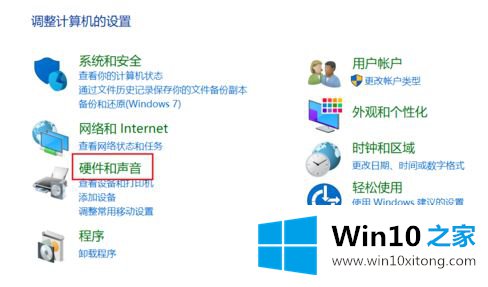
2、打开“硬件和声音”,找到“设备管理器”;

3、打开“设备管理器”,找到“照相机EasyCamera”(可能是其他文字但是图标就是这个小摄像头);
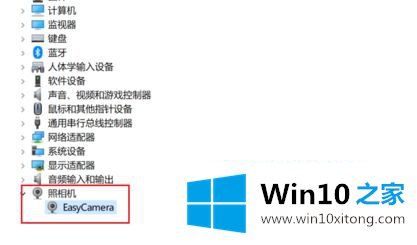
4、选择“驱动程序”下属“更新驱动程序”;
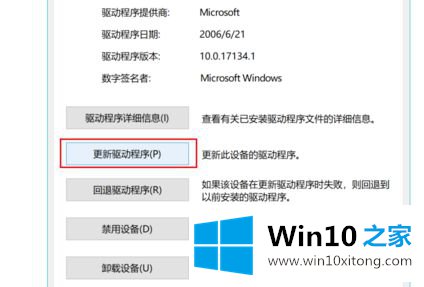
5、点击“浏览我的计算机以查找驱动程序软件”;
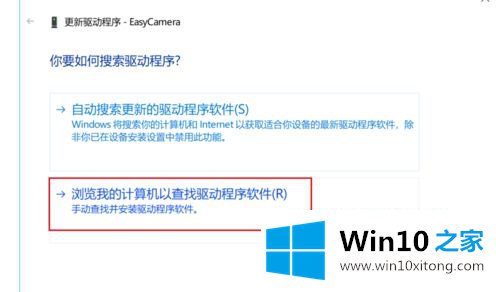
6、点击“让我从计算机上的可用驱动程序列表中选取”然后进行后面的操作就可以了。
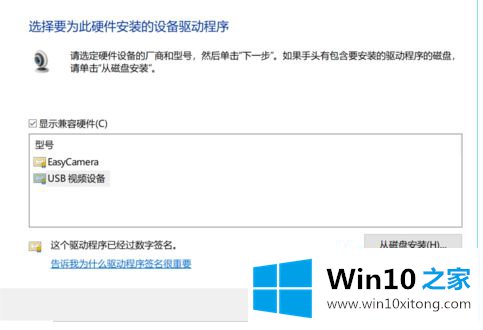
经过上面的方法就可以解决联想笔记本win10系统打开摄像头显示黑屏这个问题了,有遇到一样情况的用户们可以采取上面的方法来解决吧。
win10系统打开摄像头显示黑屏的处理办法的全部内容到这里就告一段落了,希望这篇文章对你有所帮助,谢谢大家对本站的支持。